华为手机放大镜功能在哪里找到 华为手机放大镜功能设置在哪里
日期: 来源:冰糖安卓网
华为手机放大镜功能是一项非常实用的功能,可以帮助用户在使用手机时更加方便地放大屏幕上的内容,华为手机放大镜功能究竟在哪里找到呢?只需要在手机的设置中找到显示选项,然后点击放大镜即可打开这一功能。在这个设置中,用户还可以调整放大倍数,以及选择是否在屏幕上显示一个放大镜窗口,非常方便实用。希望以上内容能帮助到您找到华为手机放大镜功能的设置位置。
华为手机放大镜功能设置在哪里
步骤如下:
1.打开华为手机,点击【设置图标】;
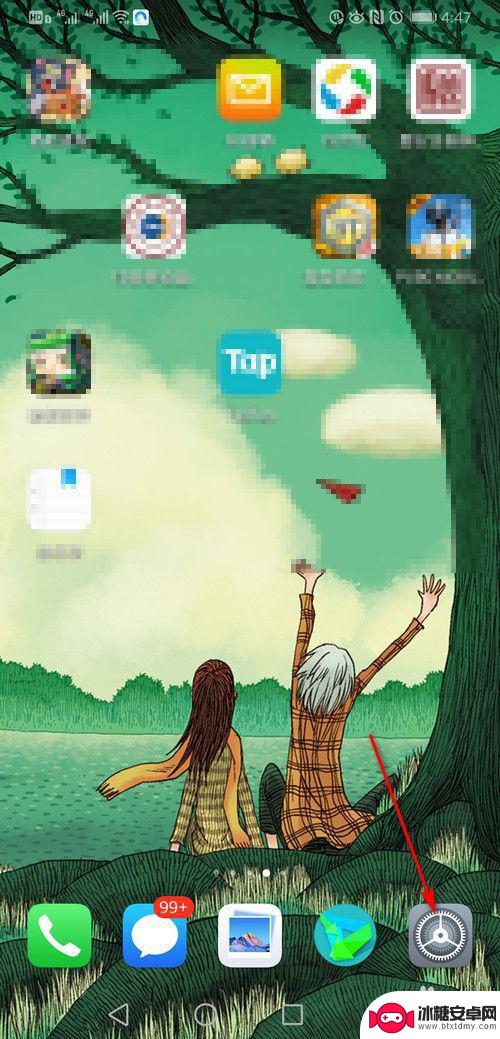
2.进入设置界面,点击【智能辅助】;
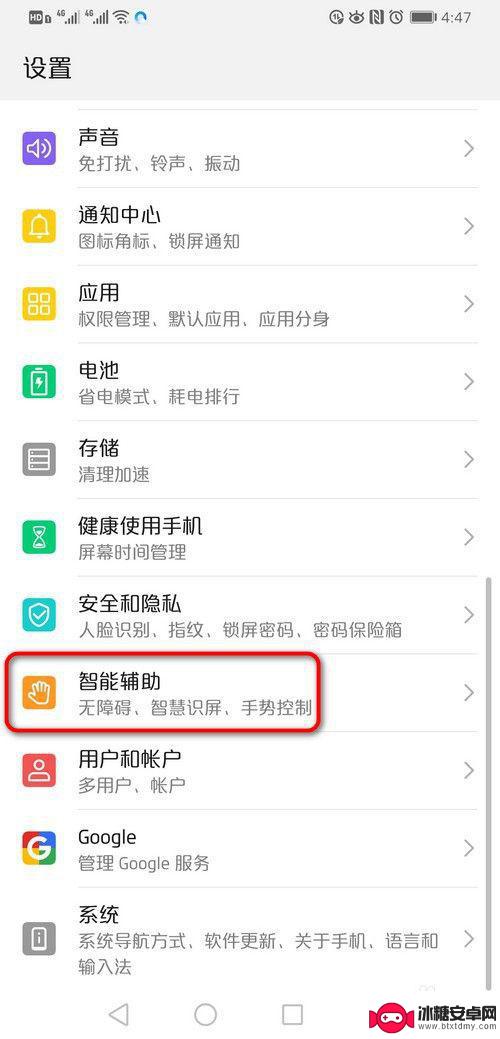
3.进入智能辅助界面,点击【无障碍】选项;
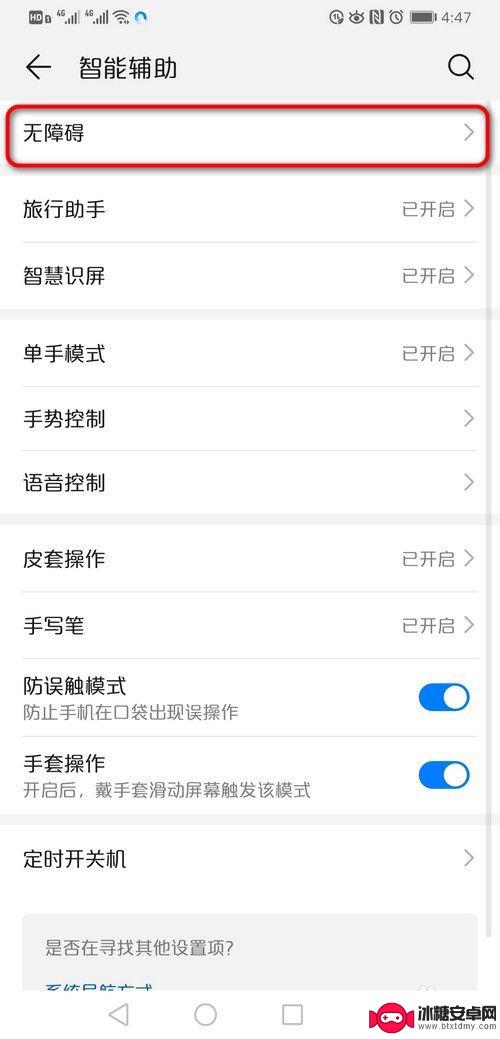
4.进入无障碍选项界面,点击【放大手势】;
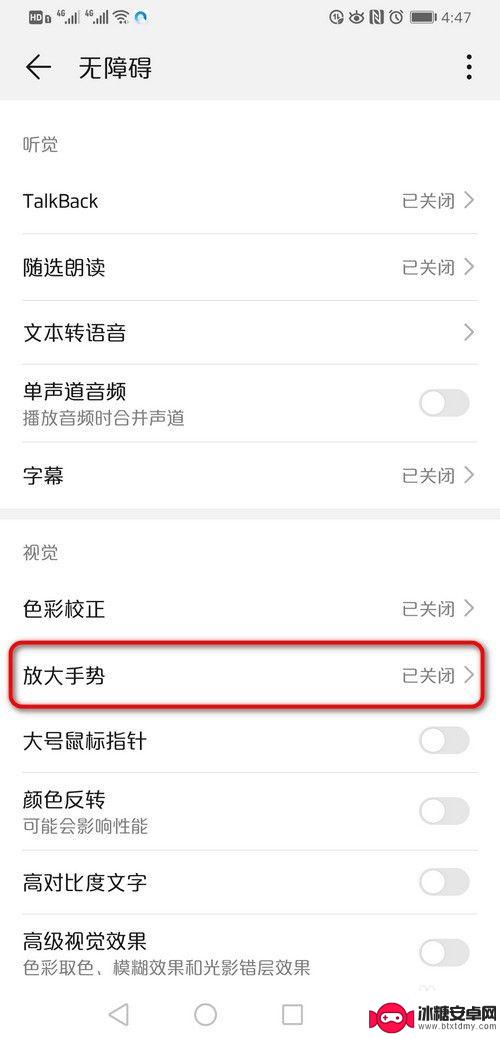
5.进入放大手势设置界面,把【放大手势】后面的按钮点开;
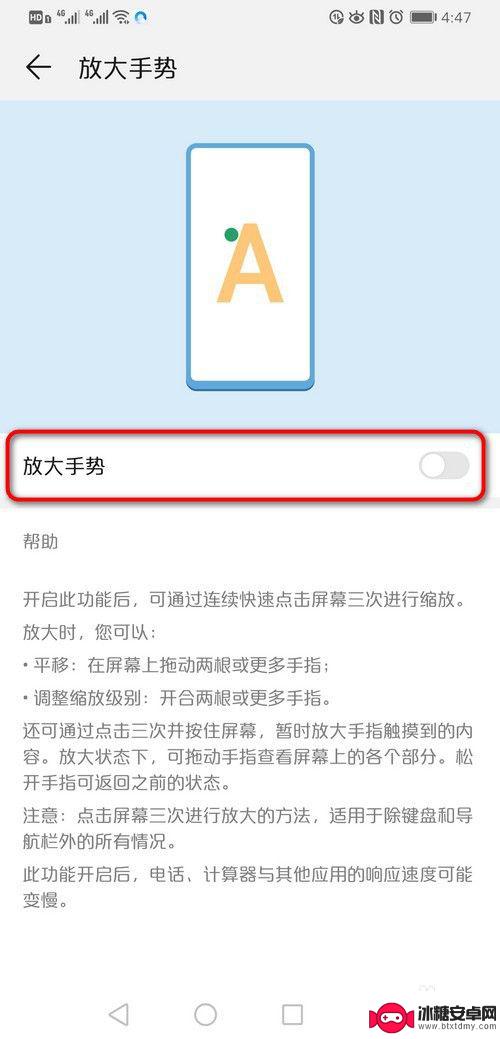
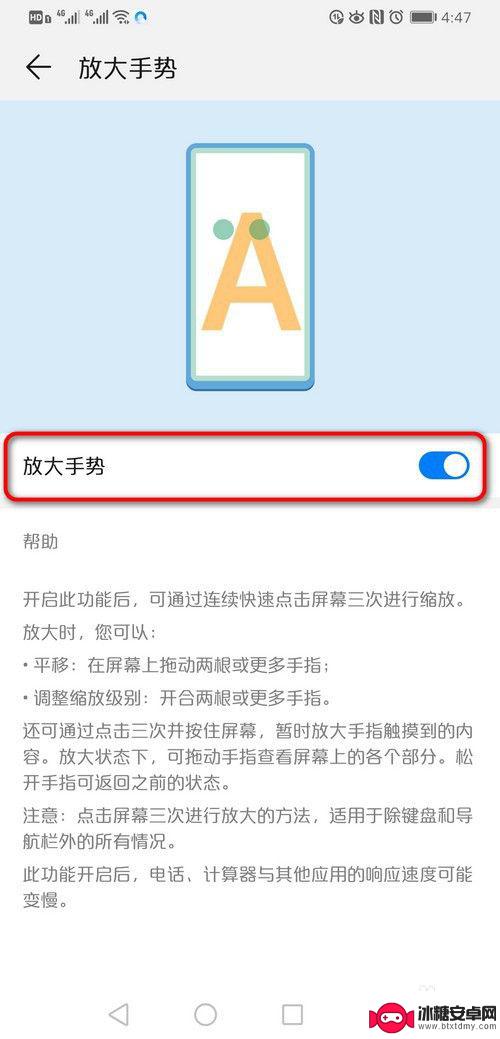
6.在需要放大的位置,【快速连续点击三次】。就可以使用放大功能了。
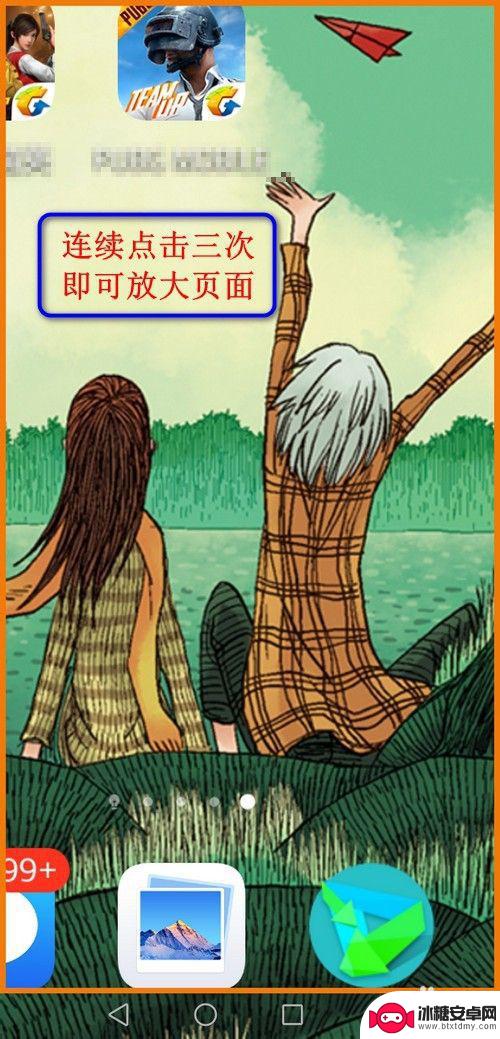
7.不想使用放大镜功能时,再次连续点击三次。即可【关闭放大功能】。
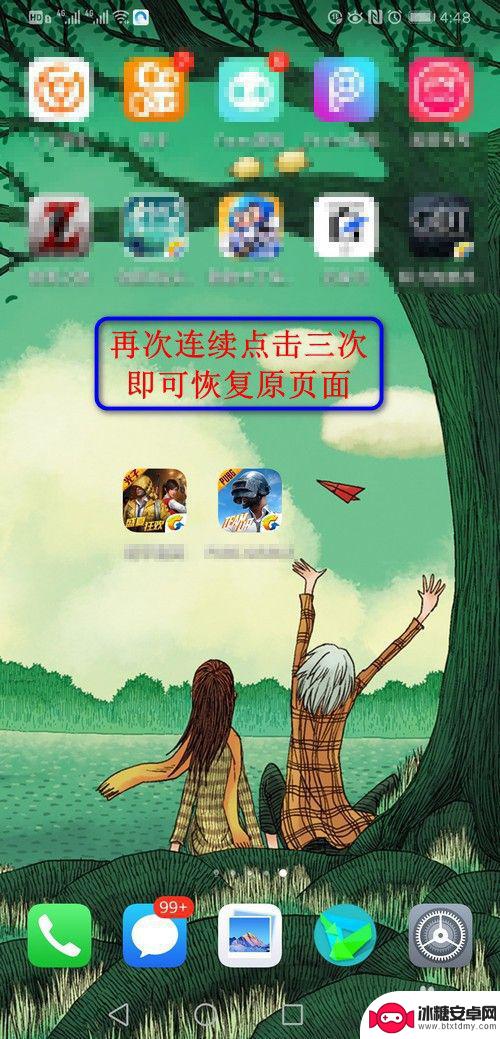
以上就是华为手机放大镜功能在哪里找到的全部内容,有遇到相同问题的用户可参考本文中介绍的步骤来解决,希望能对大家有所帮助。












